Rose

Klick auf den Banner und du gelangst zum Original - Tutorial.

Dieses Tutorial habe ich mit PSPX2 geschrieben, aber du kannst es auch mit jeder anderen Version nach basteln.
Material: ein Bild (längste Seite 600 Pixel)
Hast du alles? Dann lass uns beginnen.
1. Öffne dein Bild.
2. Bearbeiten - Kopieren
3. Bearbeiten - als neues Bild einfügen
4. Minimiere die Kopie, wir brauchen sie gleich noch.
5. Ebenen - neue Rasterebene
6. Fülle diese mit einer sehr hellen Farbe aus deinem Bild.
7. Stelle die Sichtbarkeit der Ebene auf 75%.
8. Ebenen - neue Rasterebene
9. Auswahl - Auswahl alles
10. Auswahl - ändern - verkleinern um 47
11. Fülle die Auswahl mit deiner hellen Farbe.
12. Auswahl - ändern - verkleinern um 3
13. Kopiere die Kopie von deinem Bild.
14. Bearbeiten - in eine Auswahl einfügen
15. Auswahl aufheben
16. Effekte - 3D-Effekte - Schlagschatten
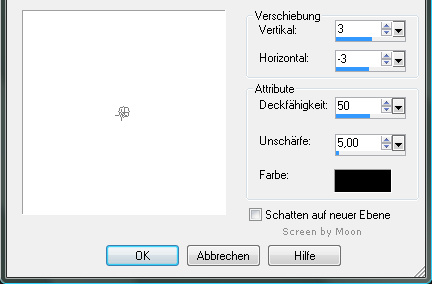
17. Aktiviere dein Formenwerkzeug und suche dir das Rechteck.
18. Schalte die Hintergrundfarbe aus und ziehe ein Rechteck auf.

19. Aktiviere dein Textwerkzeug. Stelle die Vorder- und Hintergrundfarbe auf eine dunkle Farbe aus deinem Bild.

20. Klick nun genau auf die Form und schreibe deinen Text mehrmals hintereinander.
21. Klick im Ebenenmanager auf das + vor Vector 1.
22. Schließe nun die Sichtbarkeit der Form.
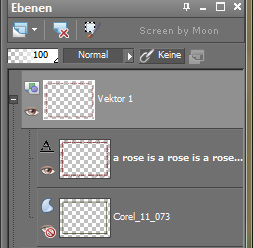
23. Ebenen - in Rasterebene umwandeln
24. Füge noch dein WZ ein.
Nun sind wir fertig!
Ich hoffe dir hat das Basteln genauso Spaß gemacht wie mir!
Tutorial © und Design by Moon
umgeschrieben am 26.12.2008
Meine Tutoriale dürfen nicht ohne Genehmigung auf anderen Seiten angeboten werden.
|

